Stol kompyuterlari ikkita asosiy ma'lumot kiritish qurilmasiga ega: sichqonchani va klaviatura. Shuning uchun, ba'zi bir xatolik yuz berganda va klaviatura / sichqonchaning ishlashi to'xtatilsa, kompyuter aslida foydasiz qurilmaga aylanadi. Biz allaqachon ko'rib chiqdik va ushbu maqolada nima uchun statsionar shaxsiy kompyuterlar klaviaturasi ishlashdan bosh tortishi mumkinligini tushuntiramiz.
Simlarni tekshiring
Klaviatura tizimi blokiga ikki turdagi ulagichga ulanadi - eskirgan PS / 2 yoki zamonaviy USB. 
Dastlab, hech qanday nuqsonlar bo'lmasa, ulagichlarning tekshiruvini bajarish uchun simning butunligini tekshiring. PS / 2 holatda, vilkaning pinlari ko'pincha egilgan, eng yomoni, ular to'liq quvvat bilan vilkasini qo'shganda va ular noto'g'ri joylashuvi sababli konnektorga ko'z yugurmaydi. USB orqali kompyuter aloqasi bilan yangi klaviaturangiz bo'lsa, kontaktlarni ham muvaffaqiyatsiz bajarishi uchun klaviaturani boshqa USB portiga o'tkazing. E'tibor bergan: kompyuter yopilganda Klaviaturani uzish yoki qayta ulash tavsiya etiladi yoki ulanganingizdan so'ng uni qayta ishga tushirish tavsiya etiladi. Misol uchun, PS / 2 ulagichi bo'lsa, kompyuterni qayta boshlamasdan, klaviatura% 90 ehtimollik bilan ishlamaydi.
Drayverni yangilang
Agar maxsus o'yin klaviaturasi yoki bir nechta qo'shimcha funktsiya tugmachasiga o'xshash multimediya bo'lsa, u holda drayvlar ularga qo'shilishi kerak. Ular shuningdek ishlab chiqaruvchilarning rasmiy saytlaridan ham ko'chirib olinishi mumkin. Bunday holda oddiy klaviatura Windows operatsion tizimi yordamida haydovchini yangilashingiz mumkin. Dasturlar muvaffaqiyatsizligi tufayli klaviatura drayveri uchib ketishi mumkin, shuning uchun uni qayta tiklash kerak.
Menyuni oching Ishga tushirish - Boshqaruv paneli - Qurilma menejeri. Qurilmalar ro'yxatida toping Klaviaturasichqonchani o'ng tugmasini bosing va tugmasini bosing Drayverni yangilang. Windows uchun haydovchining o'zi yangilanishi uchun kompyuter Internetga ulangan bo'lishi kerak. Agar biron sababga ko'ra yangilash amalga oshmagan bo'lsa, Internetda klaviatura modeli uchun haydovchini mustaqil ravishda topishingiz, yuklab olishingiz va o'rnatishingiz kerak bo'ladi. 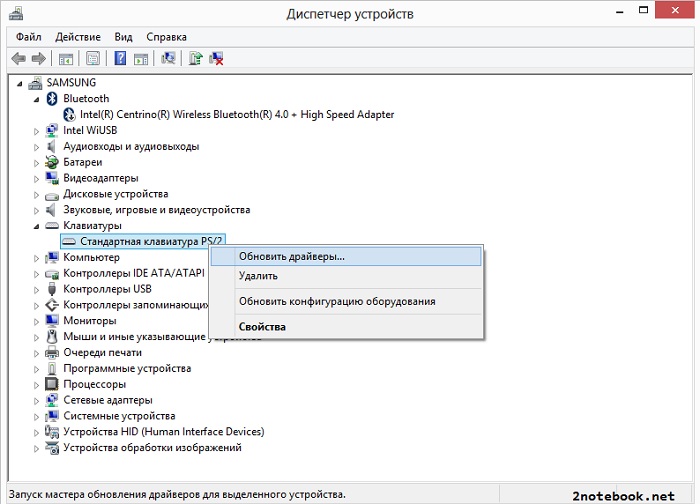
Qoidaga ko'ra, bu ikkala sabab, statsionar kompyuterlarda klaviaturaning 99% holatda ishlamasligiga olib keladi - ulagichlar va uchib ketadigan haydovchilarning buzilgan aloqalari. Qolgan 1% - klaviatura o'zi ishdan chiqqanda, shuningdek, juda ekzotik holatlar. Masalan, klaviaturani blokirovka qiluvchi viruslar; BIOS sozlamalari o'rnatilmagan yoki noto'g'ri o'rnatilgan.
Ba'zan keyin boshlang'ich derazalar klaviatura "jinnilik" bo'lib qoladi (klaviatura o'qlariga javob bermaydi). Shu bilan birga, klaviatura ko'rsatkich chiroqlari o'chirilgan.
Birorta noto'g'ri ishlashning ikkita asosiy sababi bor: apparat (ulangan klaviatura yoki port muvaffaqiyatsiz tugadi) yoki dasturiy ta'minot (drayverni yuklamaslik).
Klaviatura tartibsiz bo'lsa, uni ishchi (yoki ta'mirlangan) bilan almashtirish kerak.
Dasturiy ta'minotni to'xtatganda nima qilish kerak?
1. Kompyuterni qayta boshlashga urinib ko'rishingiz mumkin. Rebootdan so'ng (agar klaviatura to'g'ri ishlayotgan bo'lsa), operatsion tizim klaviatura drayverlarini aniqlab beradi va hodisa, qoida sifatida, hal qilinishi kerak.
2. Siz klaviaturadan kompyuterni qayta ishga tushirmasdan foydalanishingiz mumkin (va sichqonchani normal ishlashi kerak!).
Buning uchun:
Ishga tushirish -\u003e Sozlamalar -\u003e Boshqarish paneli -\u003e Tizim;
Tizim xususiyatlari oynasida Uskuna -\u003e Qurilma menejeri yorlig'ini oching;
Qurilma menejeri oynasida klaviatura ichidagi qora noqonuniy belgisi bo'lgan sariq doira bilan belgilanadi -\u003e sichqon bilan tanlang;
Ro'yxatdan o'tish menyusi -\u003e O'chirish-ni tanlang;
Qurilmani Tasdiqlash oynasida Tasdiqlash oynasida OK tugmasini bosib klaviaturani o'chirishga ruxsat bering;
Device Manager oynasini yoping;
Tizim xususiyatlari oynasining "Uskuna" ilovasida Uskuna o'rnatish tugmasini bosing;
Uskuna o'rnatish ustasi qismida Next ni bosing;
Uskunani qidirib qidirganingizdan so'ng, klaviatura "topilgan" bo'ladi (bu raqam qo'ng'irog'i indikatori yoniq bo'ladi);
Change system settings (Yangi tizimni sozlash) oynasi "Yangi qurilmalarni o'rnatish tugallandi. Dasturiy ta'minotni o'rnatish uchun kompyuterni qayta ishga tushirish kerak. Yangi parametrlar faqat tizimni qayta ishga tushirgandan so'ng kuchga kiradi. Endi qayta ishga tushirilsinmi? Ha / Yo'q "tugmachasini bosing, chunki klaviatura qayta ishlamasdan ishlaydi;
E'lonni qo'shish O'rnatish Sihirbazı'nda Son'u bosing;
Tizim xususiyatlari oynasini yoping;
Siz "quloq" bilan ishlashingiz mumkin.
Eslatmalar
1. Maqolada tasvirlangan noto'g'ri PS / 2 klaviaturasi bilan ishlaydigan kompyuterda kuzatiladi.
2. Aniqlanish odatda i8042 port drayverini yuklayotganida (\\ WINDOWS \\ system32 \\ drivers \\ i8042prt.sys) ishdan chiqishi bilan bog'liq. Klaviaturaning haydovchisi (\\ WINDOWS \\ system32 \\ drivers \\ kbdclass.sys) "kamroq avtomobil".
3. Ushbu xato bilan, tizim voqea jurnali (Windows voqea jurnali qiziqarli o'qiydimi?) Ikki xil voqea qayd etiladi, masalan:
Ogohlantirish (Voqealar manbai: i8042prt; Voqealar kimligi: 20; Sharh: Klaviatura ko'rsatkichlari holatini o'rnatish imkoni yo'q);
Xato (Voqealar manbai: Xizmat nazorati menejeri; Voqeen identifikatori: 7026; Sharh: Qayta boshlash yoki tizimni ishga tushirish drayverini (larini) yuklab bo'lmadi: i8042prt).
Ushbu maqolada biz muhim savolni tushunishimiz kerak: nima uchun klaviatura turi emas? Bu hodisa biz istaganimiz qadar kam emas. Ammo siz undan qo'rqmasligingiz kerak. Hech qanday muammosiz hal qilingan muammolar. Va faqat ba'zi hollarda kompyuter komponentining ishlashini sozlash uchun etarli darajada harakat qilish kerak. Lekin nima uchun klaviatura ishlashdan bosh tortishi mumkin? Va bu holatda nima qilish kerak?
Konnektorning shikastlanishi
Birinchi hodisa juda keng tarqalgan emas, lekin bu sodir bo'ladi. Ayniqsa, eski kompyuterlarda. Noutbuklar uchun bu hizalama faqat alohida ulangan klaviatura bo'yicha kelishi bilan bog'liq.
Nima haqida gapirayapmiz? Klaviatura yozishni nima uchun kerak? Muammo asbobni ulash uchun konnektorda qoplanishi mumkin. U ba'zan singan yoki zarar ko'radi. Ushbu stsenariyda klaviatura ulanmagan. Agar eski model ishlatilsa (PS / 2 soket), uskunani USBga almashtirish tavsiya etiladi. Yoki uni boshqa ulagichga ulang. Siz shuningdek uyalarni ta'mirlashga harakat qilishingiz mumkin. Biroq, bu texnik qurilmaning uzoq kafolatini bermaydi.
Haydovchilar
Klaviatura yozishni nima uchun kerak? Keyingi, endi keng tarqalgan sabab - haydovchilarning etishmasligi, xususan, juda ko'p funktsional va ko'p sonli qo'shimcha tugmalar bilan bog'liq. Agar qurilma ishlamasa, undagi drayverlarni qayta tiklash tavsiya etiladi. Yoki ularni yangilang.
Klaviaturaga odatda tegishli dasturiy ta'minot bilan disk qo'yilgan. Davomi ... Va sabab drayvlarda bo'lsa, hamma narsa ishlay boshlaydi. Siz operatsion tizimga kirgandan so'ng qo'shimcha qurilmani o'chirib qo'yishingiz mumkin. Ammo hamma narsa har doim ham oddiy kabi ko'rinmaydi. Axir, kompyuter - turli xil kutilmagan hodisalar beradigan qurilma. Va ularni tuzatish har doim ham oson emas. Xo'sh, qanday boshqa senaryolar aniqlash mumkin? 
Tiklash
Klaviatura yozishni nima uchun kerak? Bu savolga ertami-kechmi deyarli har bir foydalanuvchiga tashvishlana boshlaydi. Bu, ayniqsa, kompyuter va uning tarkibiy qismlariga rioya qilmaydiganlar uchun to'g'ri. Klaviatura ba'zi harflarni chop qilmaydi? Nima qilish kerak? Agar kamida bir oy davomida to'g'ri ishlaydigan qurilma haqida gapiradigan bo'lsak, biz faqat bir narsani maslahat beramiz - komponentni tozalash.
Klaviatura yopiq bo'lishi mumkin bo'lgan qurilma. Chang, oziq-ovqat qoldiqlari, burmalar - bularning barchasi tugmalar orasida qoladi. Va noutbuklar va statsionar kompyuterlar haqida gapiramiz. Shuning uchun, barcha klaviaturani vaqti-vaqti bilan tozalash kerak. Yilda kamida bir marta. Yoki kerak bo'lganda. Monitörün oldida ovqat yememesi tavsiya etiladi. Ushbu usul bir marta ulangan qurilmaga yopishmaydi. Aytgancha, bu muammo eng keng tarqalgan senariy. 
Keling, klaviatura nima uchun chop etmasligini tushunaman. Faqat o'z-o'zini tozalash kerak bo'lmasligi kerak. Ayniqsa, bu Ajam foydalanuvchiga kelganda. Bundan tashqari, klaviaturani tizza kompyuteridan tozalab olish ham tavsiya etilmaydi. Kirish qurilmasini xizmat ko'rsatish markaziga olib borish yaxshiroqdir. Klaviatura tozalash xizmati deyarli hamma joyda taqdim etiladi. Bir necha soatdan so'ng, foydalanuvchini ko'rib chiqadigan muammoni hal qilishingiz mumkin. Klaviatura tozalangach, to'liq quvvat bilan ishlaydi.
Permutatsiya
Lekin bu voqealarning rivojlanishining barcha variantlari emas. Ba'zan klaviatura noto'g'ri harflarni yozishga to'g'ri keladi. Va bu holatda nima bo'lishini tushuntirish juda qiyin. Aslida, qurilma ishlaydi. Faqat shunday bo'lishi kerak emas. Xatlarning raqamlarini bosib chiqarish yoki kerakli emasligi sababi faqat bittadir. Bu noto'g'ri qurilma moslamasi. Agar siz klaviaturani sindirib qo'ysangiz, har bir tugmaning o'z mexanizmi borligini sezasiz. Kompyuter ma'lum bir tugmachadan signal oladi va bir yoki bir nechta belgini yozib oladi. Foydalanuvchilarning qulayligi uchun ushbu mexanizmlar klaviaturada tugmalar shaklida imzolanadi. Agar ikkinchisiga almashtirilsa, qurilma noto'g'ri belgilarni yozayotgani ko'rinadi.
Shuning uchun, bu holatda faqat bir yechim bor - klaviaturani to'g'ri to'ldirish. Ya'ni, har bir kalit ostida mexanizmlarni to'g'ri tartibda joylashtiring. Mustaqillikka erishish uchun bu juda muammoli. Shuning uchun, gadgetni xizmat ko'rsatish markaziga murojaat qilish yaxshidir. Agar siz klaviatura nima uchun chop etmasligini yana bir marta o'ylashni istamasangiz, ushbu komponentni o'zingiz o'chirishingiz va yuvishingiz kerak. Ko'pincha tugmachalarni noto'g'ri joylashtirish muammosi, o'z-o'zini tozalashdan keyin sodir bo'ladi. Eng xavfli, lekin juda yoqimli daqiq emas. 
Noto'g'ri yig'ish
Klaviaturadagi tugmalar ishlamaydi? Qanday qilib bo'lish kerak? Birinchidan, vahima qilmang. Ikkinchidan, so'nggi amallaringizni ushbu qurilma bilan tahlil qiling. Ko'pgina hollarda, foydalanuvchining o'zi kompyuterga ulangan komponentlar bilan bog'liq muammolarni ayblaydi. Agar nima qilish kerak bo'lsa, agar foydalanuvchi mustaqil ravishda qurilmani aniqlamoqchi bo'lsa, uni darhol xizmat ko'rsatish markaziga olib borish tavsiya etiladi.
Buning sababi kirish qurilmasining noto'g'ri o'rnatilishi. Ehtimol, foydalanuvchi klaviaturani o'rnatishga harakat qilganda, muhim kontakt bir joyga ko'chib ketgan. Bu eslab qolish kerak bo'lgan tez-tez ro'y beradi. Yo'q qilish uchun bu muammo siz egalik qilishingiz mumkin. Foydalanuvchilarning ta'kidlashlaricha, klaviatura klaviatura ishlamaydi. Bu butunlay buzilganmi? Va hunarmandlar odatda qurilmani birinchi marta chiqarib tashlashadi va qurilmani sindirishadi va uni to'liq va uzluksiz ishlashi uchun yig'adilar. 
Nikoh
Klaviatura bosilmasa nima bo'ladi? Ko'p narsa vaziyatga bog'liq. Agar biz yangi qurilma haqida gapirmayotgan bo'lsak, unda yuqorida ko'rsatilgan senariylarning komponentining ishlashdan voz kechishiga sabab bo'lishi mumkin. Lekin suhbat faqat klaviaturani sotib olganida nima bo'ladi? Agar barcha drayvlar o'rnatilsa, muammo, ehtimol, bitta sababga ega - bu nikoh. Va bu erda faqat to'liq klaviatura almashinuvi yordam beradi. Qurilma sotib olingan do'konga darhol murojaat qilish tavsiya etiladi. U erda valyuta almashtirish mumkin. Aks holda, siz yangi gadget sotib olishingiz kerak bo'ladi.
Muvofiqlik
Klaviatura ishlamasa nima bo'ladi? Bog'langan qurilmaning nima uchun uning vazifalarini bajarishdan bosh tortganini bilish kerak. Aslida, foydalanuvchilar kamdan-kam hollarda jiddiy baxtsiz hodisalar mavjud. Ko'pincha, barcha muammolar mustaqil ravishda echilishi mumkin. 
Klaviatura yozishni nima uchun kerak? Hamma narsa qurilmani operatsion tizim bilan mos kelmasligi mumkin. Bu muammo juda yaqinda paydo bo'ldi. Ko'pincha, u Windows 10 foydalanuvchilari bilan duch keladi. Ushbu operatsion tizim bilan ushbu muammoning eski modellari kuzatilmaydi. Ha, klaviatura ham bor minimal talablar. Va ular e'tibor berishlari kerak. Siz qurilmani oxirigacha o'zgartirishingiz yoki operatsion tizimni gadget bilan mos kelishini qayta tiklashingiz kerak.
Viruslar
Klaviaturadagi tugmalar ishlamaydi? Ushbu qurilma umuman ishlashdan voz kechdimi? Yuqoridagi holatlarning barchasi mos bo'lmasa, so'nggi, eng noyob stsenariy - infektsiya haqida o'ylashingiz mumkin operatsion tizim. Viruslar asosiy dushmanlardir barqaror ish kompyuterlar. Ular nafaqat dasturiy ta'minotga, balki qurilmalarga ham ta'sir ko'rsatishi mumkin. Misol uchun, ularning salbiy ta'siri ostida klaviatura bosilmaydi yoki noto'g'ri harflarni aks ettirmaydi yoki bir tegish bilan bir nechta harflar / raqamlarni qo'yadi. 
Ikkita yo'l bor: operatsion tizimni noldan qayta o'rnatish yoki kompyuterni tegishli infektsiya bilan davolash. Birinchi holda siz to'liq formatlashingiz kerak bo'ladi qattiq diskfaqat operatsion tizimni qayta tiklang. Va ikkinchi variant, odatda, etarli darajada samarali emas. Shuning uchun barcha ma'lumotlarni saqlash va operatsion tizimni kompyuterga qayta o'rnatish tavsiya etiladi. Shunday qilib, virus 100% yo'qoladi.
To'satdan, har qanday USB klaviatura, hatto zamonaviy dizayn, orqa yorug'lik va qo'shimcha tugmachalar ham bo'lsa, muntazam byudjet bo'lsa ham o'sishi mumkin. USB klaviaturalari ko'p emas, lekin PS / 2 orqali ulangan klaviaturalarga qaraganda hali himoyasiz. PS / 2 klaviaturasi bilan bog'liq muammolar ro'yhatining kichrayishi juda kichik: odatda, klaviatura bilan yoki sim bilan yoki ulagich bilan muammolar paydo bo'ladi. anakart. USB klaviaturasi bilan bog'liq muammolar yuzaga keladigan oralig'i USB interfeysi o'zi uchun biroz kengroqdir. Ishlamaydigan USB klaviaturasining mumkin bo'lgan sabablari va vaziyatdan chiqishi quyida muhokama qilinadi.
1. Tarmoqni torting
Agar USB klaviatura muvaffaqiyatli ishlagan bo'lsa va keyin ma'lum bir nuqtada kirishga javob bermasa, avval siz simni kompyuterdagi USB portidan tortib olinmaganligini tekshirib ko'rishingiz kerak. Agar sim bir joyda bo'lsa ham, uni USB portidan vaqtincha olib tashlashingiz va bir necha soniyadan keyin uni qayta kiritishingiz mumkin.
2. Boshqa USB port
Agar oldingi usul muvaffaqiyatli natijalarni bermagan bo'lsa, klaviaturani boshqa USB portiga qayta ulashingiz kerak. Bu kompyuterdagi muammoli USB portini ochadi yoki yo'q qiladi mumkin bo'lgan sabab noto'g'ri ishlash. Anakart ishlamay qolgandan so'ng kuchlanish kuchayishi natijasida bir yoki bir nechta USB portlari ishlamay qolishi mumkin, boshqalari ishlashga davom etadi. Klaviatura har qanday USB-port bilan ishlamasa, USB-portlarning o'zlarini boshqa qurilmalarga ulab, USB-flesh-haydovchilar, mobil qurilma, printer va boshqalarni ishlating. Agar kompyuterdagi barcha USB portlar ishlamasa, ular bilan muammoni hal qilish kerak bo'ladi.
USB 3.0 (ko'k chiqishi bilan port) ga ulangan klaviatura jarayonda ishlamasligi mumkin. oyna o'rnatishdrayvlar anakartga o'rnatilguncha. Bunday holda, klaviatura USB 2.0 (oq chiqishi bo'lgan port) ga qayta ulanishi kerak.
3. Diskni qayta tiklash
Agar boshqa USB portiga qayta ulash natijalari bermasa, klaviatura BIOS muhitida ishlashini tekshirishingiz kerak. BIOS-ga muvaffaqiyatli kirganingiz va navigatsiya tugmachalari bilan birga bo'lishingiz haqiqatan ham Windows operatsion tizimi darajasida paydo bo'lgan degan ma'noni anglatadi. Bunday holda siz klaviatura drayverini qayta o'rnatishga urinib ko'rishingiz mumkin. Buni Windows qurilma menejerida qilishingiz mumkin. Windows 7 tizimida Ishga tushirish menyusini chaqirib, Boshqarish paneli-ni tanlab olishingiz mumkin.
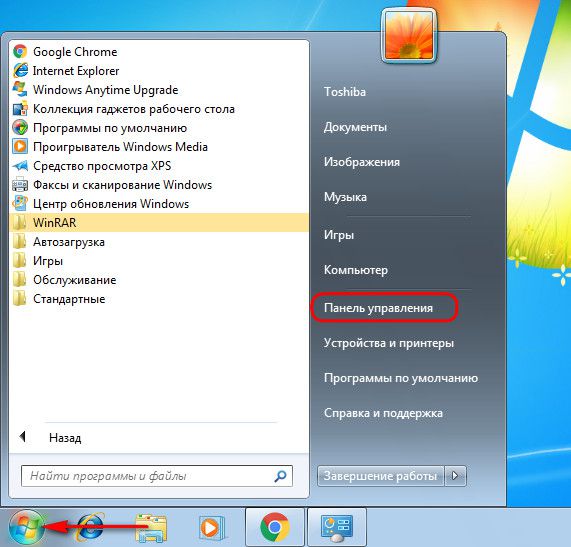
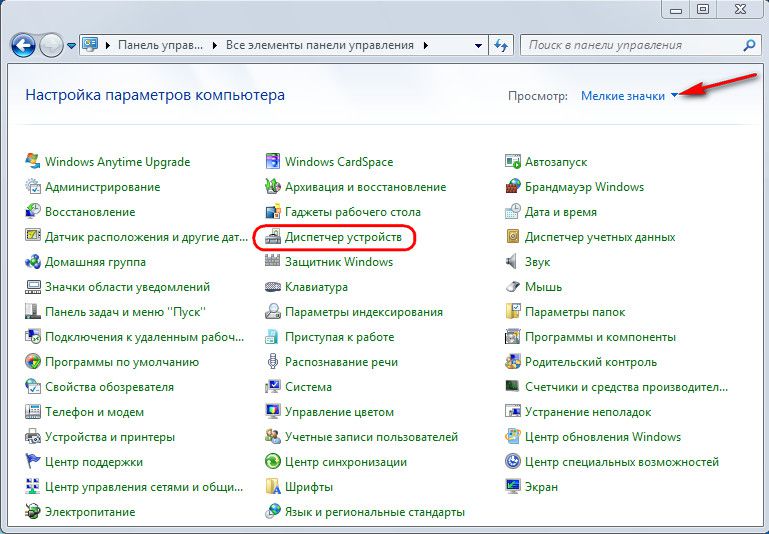
Windows 8.1 va 10 tizimlarida yo'l qisqaroq: Bosh menejeri Ishga tushirish tugmasi ichidagi kontekst menyusi orqali to'g'ridan-to'g'ri kirish imkoniyatiga ega.
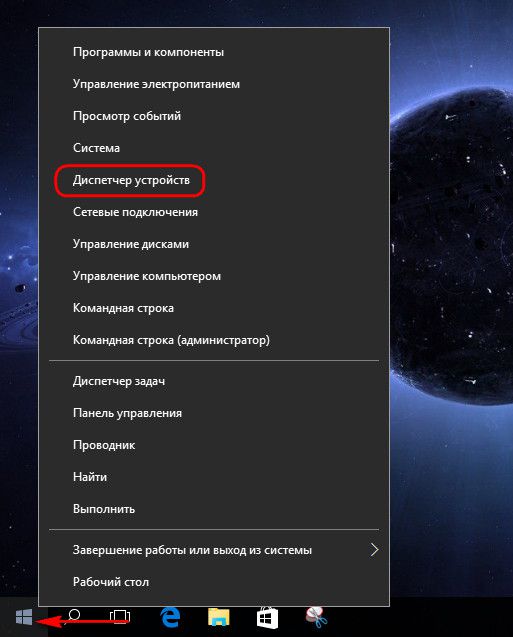
To'g'ridan-to'g'ri administrator menejerida "Klaviatura" bo'limini ochamiz, "Klaviatura HID" elementiga murojaat qilamiz kontekst menyusi drayverni olib tashlang.
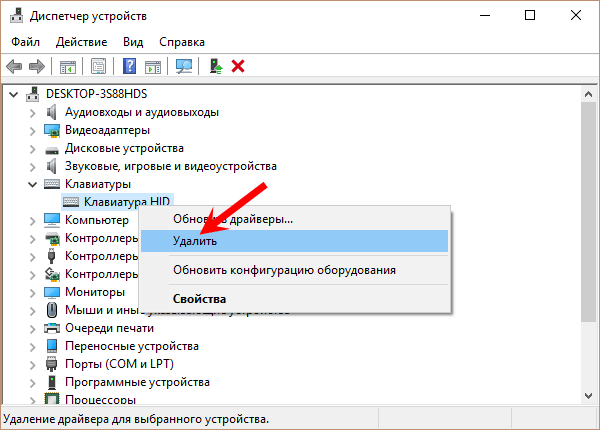
Biz qarorni tasdiqlaymiz.
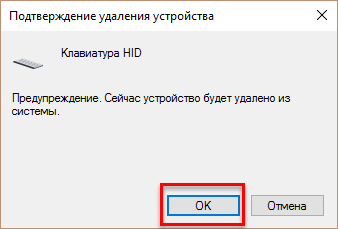
Kompyuterni qayta yoqing.
Qayta boshlashdan so'ng, klaviatura drayveri avtomatik ravishda o'rnatiladi.
USB klaviaturalarning individual modellari uchun ishlab chiqaruvchilar o'z klaviaturalari bilan ta'minlangan o'zlarining haydovchilariga ega bo'lishlari mumkin. Bu nuqta aniqlanishi kerak va agar shunday bo'lsa, haydovchilar uni ishlab chiqaruvchining veb-saytidan yuklab olish yoki uni topib olish bilan qo'lda o'rnatilishi kerak. o'rnatish disklari klaviatura bilan ta'minlangan.
4. BIOS-da USB-ni boshqaruvchi klaviaturani qo'llab-quvvatlashni yoqish
Anakartning noto'g'ri ishlashi (shu kuchlanishning oshib ketishi natijasida) USB-kontrolatorda klaviatura ta'minotini o'chirib qo'yishi mumkin. bIOS sozlamalari. Ko'pincha, shuningdek, BIOS darajasidagi USB klaviatura boshqaruvini dastlab o'chirib qo'yish mumkin. Ushbu nuance nafaqat kompyuterda preboot rejimida kerak bo'lganda seziladi. Shu nuqtaga qadar oyna tizimi o'z usuli bilan USB klaviaturasidan foydalanadi. Albatta, bunday holatlarda PS / 2 klaviaturasi ajralmas bo'lib, agar u hech qanday joyda saqlanmasa, uni biroz muddat qarz olish kerak bo'ladi. Muqobil variant USB-PS / 2 adapteridan foydalanishdir.
BIOS-ga kirib nima qilish kerak? BIOS sozlamalarida siz USB klaviatura boshqaruvi parametrlarini topishingiz kerak. Ular odatda "Klaviatura ta'minoti" yoki "Legasy USB Support" hisoblanadi. UEFI BIOS-da, ism "USB-quvvatlash" bo'lishi mumkin. Topilgan qiymatdan farqli o'laroq, qiymati "O'chirish" (o'chirilgan) emasligini tekshirishingiz kerak, ammo "Enabled" (yoqilgan). "Enabled" qiymati "USB Controller" parametrida ham o'rnatilishi kerak. Misol uchun, AMI BIOS versiyasi 17.9 da, USB kontrollerleri "Birlashgan yon atrof-muhit birliklari" bo'limida tuzilgan.
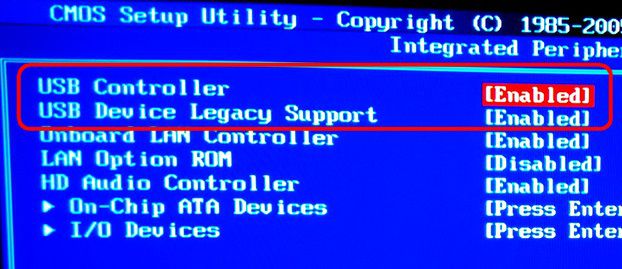
5. Noto'g'ri klaviatura
Va nihoyat, USB klaviaturasining ish faoliyatini tekshirish uchun eng oddiy sinov, uni boshqa kompyuter qurilmasiga ulashdir.
Ajoyib kuning!
Ehtimol, har birimiz shunga o'xshash vaziyatga duch keldik: siz kompyuterni yoqing, klaviatura matnini kiritishni yoki bir oynadan ikkinchisiga o'tishga harakat qilmoqchisiz, lekin tugmachalar bosishga javob bermaydi va qurilma o'zi hech qanday hayot belgilari ko'rsatmaydi. Qurilmaning bu xatti-harakatiga nima sabab bo'ldi? Nima uchun klaviatura kompyuter yoki noutbukda ishlamaydi? Va qanday qilib tuzatish kerak? Buning sabablarini ko'rib chiqaylik.
Mexanik zarar
Eng oddiy tushuntirish - klaviaturaga mexanik zarar. Ehtimol, yaqinda siz qahva yoki shirin choyni to'kib tashlagansiz, tasodifan tushib ketgan, simni tortgan va hokazo. Bunday holda, siz faqatgina qurilmangizni demontaj qilishingiz va o'zingiz ta'mirlashga harakat qilishingiz yoki xizmat ko'rsatish markaziga murojaat qilishingiz kerak. Ikkinchi variant esa, ayniqsa, tizza klaviaturasi haqida gapiradigan bo'lsak, afzaldir. Agar "hayotga qaytish" klaviaturasi ishlamasa, siz yangi kirish qurilmasini xarid qilishingiz kerak.
Aloqa buzilgan
Ba'zan klaviatura muammolari qurilmani kompyuterga noto'g'ri ulanishi bilan bog'liq. Tarmoq vilkasi rozetkaga mahkam o'rnatilganligini tekshirib ko'ring. tizim bloki, ulagichning mo'rt qismlari bükülmüş bo'lsin. Agar kerak bo'lsa, muloyimlik bilan ularni tekis bilan tekislang va klaviaturani qayta ulashga urinib ko'ring.
Agar siz foydalanmoqchi bo'lsangiz simsiz klaviatura, batareyaning ichida yoki yo'qligini tekshirish kerak. Ko'pincha, elektr ta'minoti almashtirilgandan so'ng muammo nuqsonsiz yo'qoladi.
Mos keladigan haydovchi yo'q
Agar aloqa buzilmasa va qurilma zarar ko'rmagan bo'lsa, nima uchun kompyuterdagi klaviatura ishlamaydi?
Ehtimol, tizim qurilmaning drayverini topa olmaydi. Bu holatda, yangilashingiz kerak dasturiy ta'minot kompyuteringiz.
Buni klaviaturani ishlab chiqaruvchisi veb-saytiga tashrif buyurib, qo'lda qilishingiz mumkin.
Qo'lda haydovchi yangilanishi
- ishlab chiqaruvchining rasmiy saytiga o'ting;
- tegishli bo'limni toping, qurilmangiz modelini tanlang;
- arxivni yuklab oling va uni oching. Ba'zida haydovchiga o'z avtomatik o'rnatuvchisi bor, bu holda siz faqat "Faylni ishga tushirish" tugmasini bosishingiz kerak;
- agar avtomatik dastur Yo'q, "Device Manager" ni ishga tushiramiz;
- "Yangilashni yangilang" -ni tanlang, ochilgan dialog oynasida qo'lda qidirishni tanlang, arxivdan chiqarilgan papkaga yo'lni belgilang;
- o'rnatishdan so'ng biz kompyuterni qayta ishga tushiramiz.
Drayverlarni yangilashning yana bir yo'li bor. Ko'pincha anik forumlarda tavsiya qilinadi, ishtirokchi nima uchun klaviatura ishlamayotganligini bilmaydi windows kompyuteri 7 yoki boshqa operatsion tizim. Ishlab chiqaruvchilar saytlarini izlashingizga to'g'ri kelmaydi, ammo siz o'rnatishni talab qilasiz qo'shimcha dasturlar drayverlarni yangilash uchun. Misol uchun, Driver Genius Professional yoki Driver Checker. Ushbu yordam dasturlari to'lanadi, ammo agar xohlasangiz, bepul dasturiy ta'minot (DriverMax Free va boshqalar) o'rtasida almashinuvni topasiz.
Viruslar hujumga uchradi
Ba'zan kiruvchi qurilmalar faoliyat bilan bloklanadi. zararli dastur. Klaviatura noutbukda yoki kompyuterda ishlamayotganini va unda sensorli ekran va sichqoncha bilan ishlamayotganini bilmasangiz, unda tizimning virusli infektsiyasida aksariyat holatlar mavjud. Bunday holatda nima qilish kerak?
va uni qanday qilib tuzataman? Parolingizni kompyuteringizdan unutdingizmi? Xavotir olmang - maqolamizda uni qanday qilib tiklash haqida ma'lumot topasiz.
Eng qisqa vaqt ichida tizim antivirusini tekshiring. Agar antivirus potensial tahdidni aniqlamasa yoki oddiygina uzilib qolgan bo'lsa, qo'shimcha kommunal xizmatlardan foydalaning. Dr.Web CureIt! Bunday vaziyatlarda juda samarali. Buni yuklab oling antivirus dasturi Dr.Web laboratoriyasining rasmiy saytida mavjud. Uy kompyuterlarini davolash uchun dastur bepul. Yordamchi dasturning eng muhim afzalligi yuqori ishonchliligi: dastur virusni kompyuterni o'chirishga va uni skanerlashda bloklashga harakat qilsa ham ishlaydi.
Bundan tashqari, Kasperskiy, AVZning ishlab chiqarish studiyasiga ham maslahat berishingiz mumkin. Dr.Web CureIt! Kabi dastur ham bepul. Muntazam yangilanadi. Bu viruslar va josuslarga qarshi dasturlarni emas, balki tizimning mumkin bo'lgan zaifliklarini samarali aniqlash imkonini beruvchi bir necha konfiguratsiya variantlari mavjud. Tezda "kompyuter infektsiyasi" ni yo'q qiladi, ko'p foydali tavsiyalar beradi.
Klaviatura oddiygina BIOS-ga ulanmagan
Nihoyat, qurilmaning "jonsizligi" ning oxirgi sababi BIOS-da ulanishning etishmasligi. Ushbu hodisalar noutbuklar va noutbuklar uchun odatiy holdir. o'rnatilgan klaviaturali qurilmalar. Vaziyatni qanday tuzatish kerak?
Juda oddiy. Kompyuterni o'chiring, keyin uni qayta yoqing. Operatsion tizim yuklamani boshlashdan oldin BIOS-ni yuklaymiz. Buning uchun odatda Delete tugmasini bosishingiz kerak, ammo boshqa variantlar ham bo'lishi mumkin. Ba'zan BIOS F2 yoki F8 tugmalari bilan faollashadi (kompyuter ishlab chiqaruvchilarga bog'liq). Qaysi tugmani bosish kerakligini aniqlash uchun ekranning pastki qismida bir maslahat (mavjud bo'lsa) bo'lishi mumkin.
Keyinchalik BIOS-da barcha G / Ç qurilmalari ro'yxatini topamiz. "USB Controller" nomi bilan elementni tanlang, rejimni "Enabled" ga qo'ying. "USB klaviatura" bandiga o'ting va operatsiyani takrorlang, "Faol" rejimini o'rnating. Keyin o'zgarishlarni saqlashni tasdiqlaymiz va BIOS-dan chiqishimiz mumkin. Klaviaturani qayta ishga tushiring va sinab ko'ring.
Ba'zan BIOS USB klaviaturalarini qo'llab-quvvatlamaydi. Bunday holda, BIOS-ni qayta tiklashingiz kerak bo'lganligi sababli, kompyuter sozlamalarini xizmat ko'rsatish markazining mutaxassislariga etkazib berish yaxshiroq. Buni amalga oshirish uchun o'zingiz juda qiyin.






